Couleurs avant plan : #b34007 
Couleur arrière plan : #ffffff 
Préparé un dégradé Linéaire
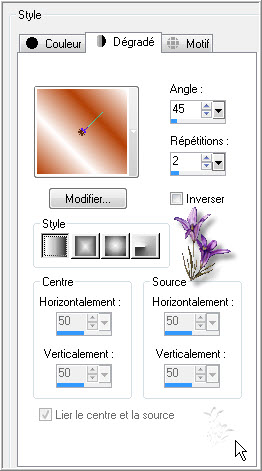
1.
Ouvrir un nouveau calque raster de 900 /600
Remplir de votre dégradé
Flou Gaussien sur 80
2.
Effet/modules externes/AFS IMPORT /sqborder2
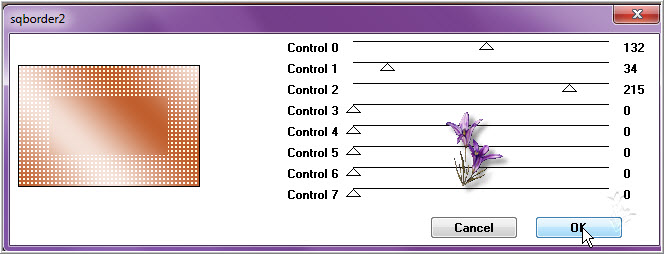
Effet /effet image/Mosaïque sans jointures
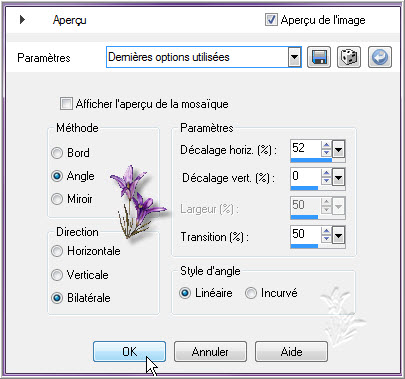
Répéter une fois l’effet mosaïque sans jointure mêmes paramètres
3.
Activer votre outil lasso /point par point

Sélectionner cette partie de votre tag
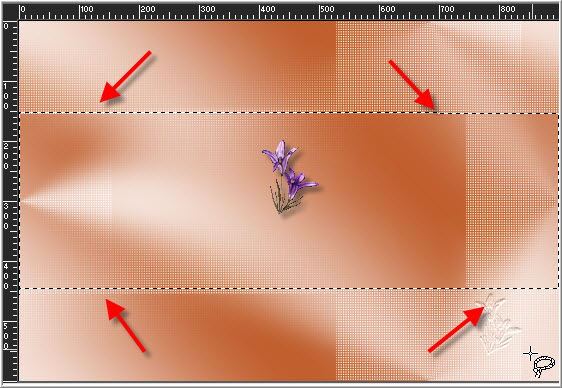
Sélection/transformer la sélection en calque
Désélectionner
4.
Mettre ce calque en mode Multiplier
Appliquer une ombre portée de 0/0/40/20 noir
Effet/modules externes/Bordure Mania (nvr) /Cadre Relief n° 2
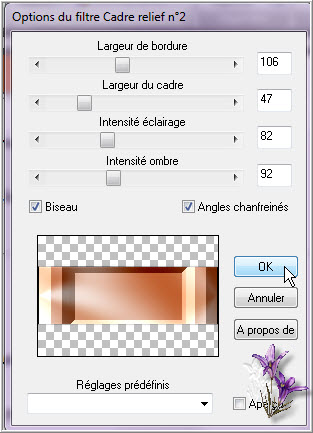
Réglage/netteté/netteté
5.
Calque /dupliquer
Fermer le calque de la copie vous positionnez sur le calque du dessous
Effet /modules externes/It@lian Editors Effect/Effetto Fantasma
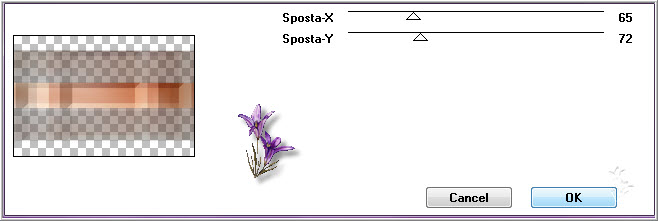
Réglage/netteté /d’avantage de netteté
6.
Repositionnez-vous sur le calque du haut et ouvrez le calque à nouveau
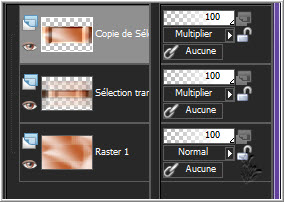
7.
Calque .nouveau calque raster
Sélection/charger à partir du disque la select_Stilllife_1
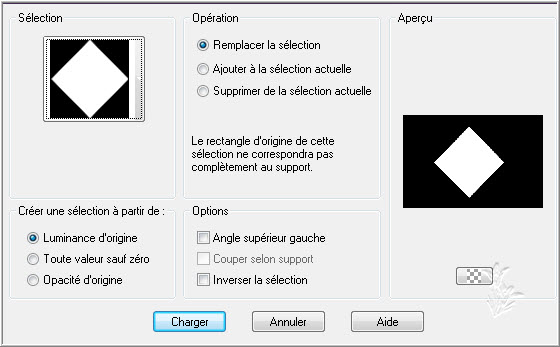
Remplir de la couleur avant plan
Désélectionner
8.
Effet/modules externes/ It@lian Editors Effect/Effetto Fantasma
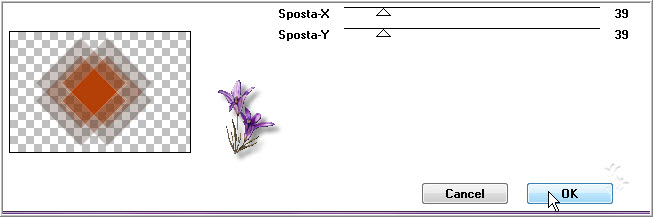
Réglage/netteté d’avantage de netteté
Mettre le calque sur mode Recouvrement
Appliquer une ombre portée de 0/0/40 /20 noir
9.
Calque/dupliquer/image /redimensionné à 70 %
Tous les calques décochés
Effet/effet image/décalage
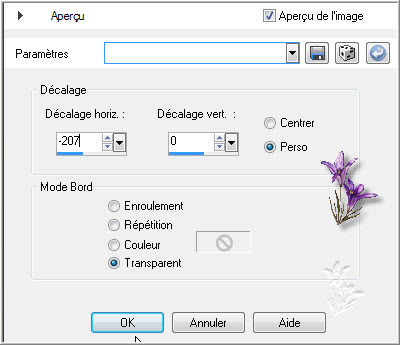
Calque/dupliquer/image/miroir
Fusionner avec le calque du dessous /répéter une fois
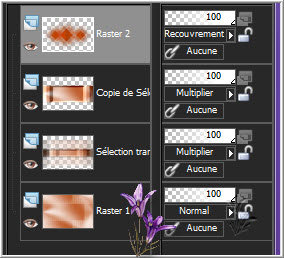
10.
Calque/nouveau calque raster /remplir de la couleur #ffffff blanc
Calque /calque de masque/à partir d’une image
Sélectionner Narah Masks_Abstract044

Supprimer /repondre oui
Fusionner le groupe
11.
Effet/effet image/mosaïque sans jointures
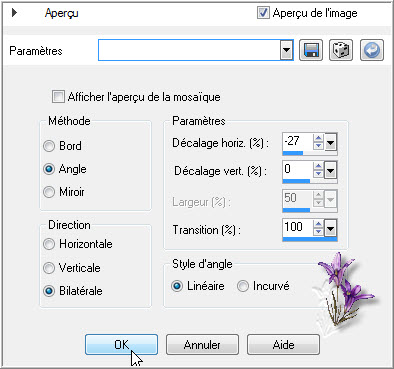
Calque/agencer /déplacé vers le bas
Refaire une fois
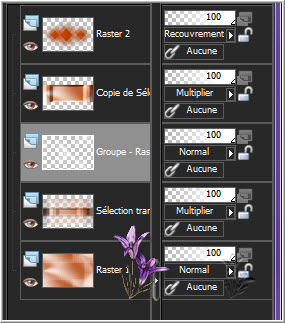
Effet /effet bord/accentuer
12.
Fermer votre raster 1 (fond)
Positionnez-vous sur un des autres calques /fusionner les calques visibles
Ouvrez à nouveau votre fond
Positionnez vous dessus
Effet/modules externes/Penta Com/Color Dot
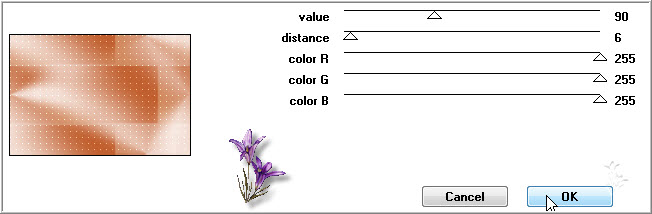
Réglage/netteté/netteté
Fusionner les calques visibles
13.
Calque/nouveau calque raste
Sélection /charger à partir du disque la select_Stilllife_2
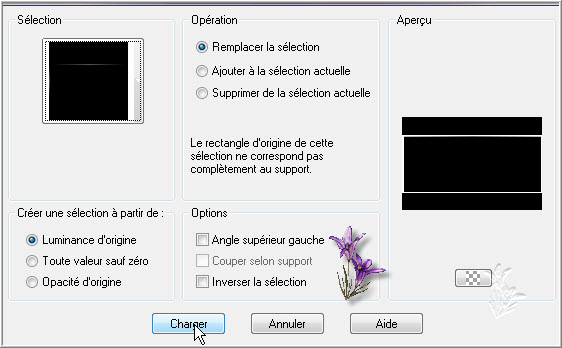
Remplir la sélection avec la couleur #ffffff blanc
Désélectionner
Effet/effet distorsion/vagues
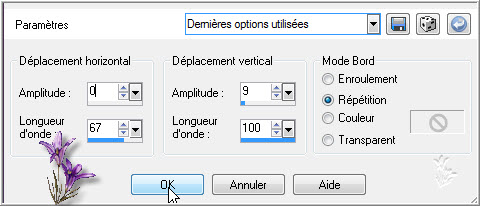
Appliquer une ombre portée de 0/0/40/20 noir
14.
Image/ajouter une bordure de 2 couleur #401b0c
Image/ajouter une bordure de 50 couleur #ffffff blanc
15.
Activer votre tube déco_1 Still Life édition/copié
Édition/collé comme nouveau calque sur votre tag
Placé comme en haut à gauche
16.
Activer votre tube vase_Still_Life/édition/copié
Édition/collé comme nouveau calque
Image/redimensionné à 80%/tous les calques décochés
Placé comme modèle
Appliquer une ombre portée de 0/49/20/5 noir
17.
Activer votre tube texte /édition /copié
Édition /collé comme nouveau calque
Placer comme modèle
Mettre ce calque sur mode Recouvrement
Signer votre Tag
Image /ajouter une bordure de 2 couleur #401b0c
Voila c’est terminée
Enregistrer en JPEG
J’espère que ce tutoriel vous a plu
©Crealine
8
Juin 2012

Email

Pour être informer de la parution de
mes nouveaux Tutoriels
Inscrivez
vous à la Newsletter ci dessous

Merci à Jo d'avoir testé mon tutoriel
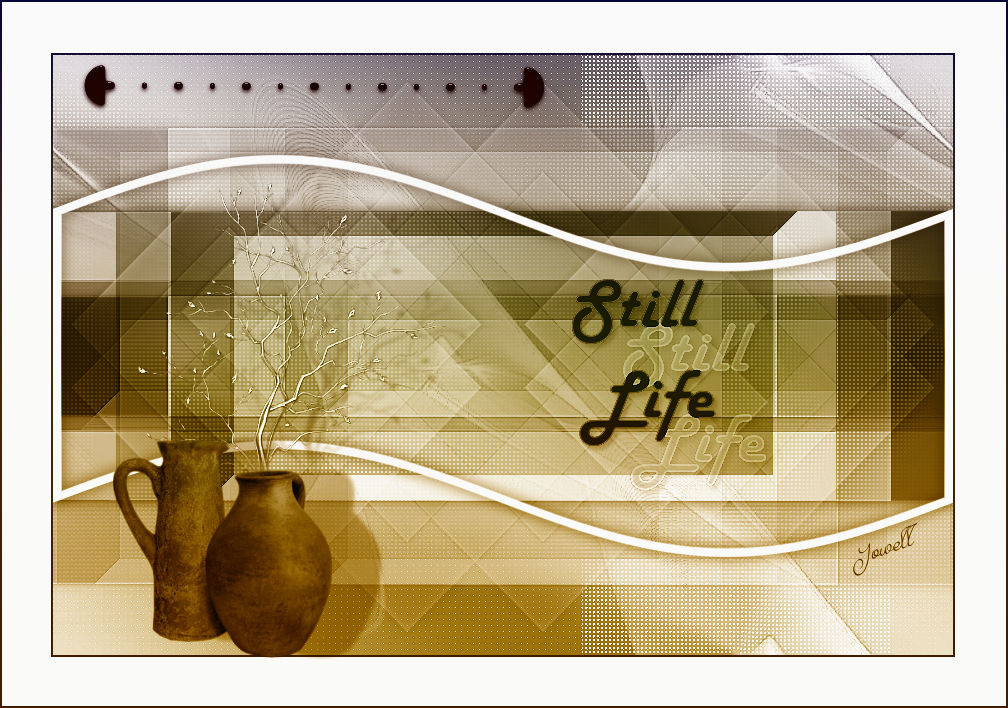
D'autres Modèles

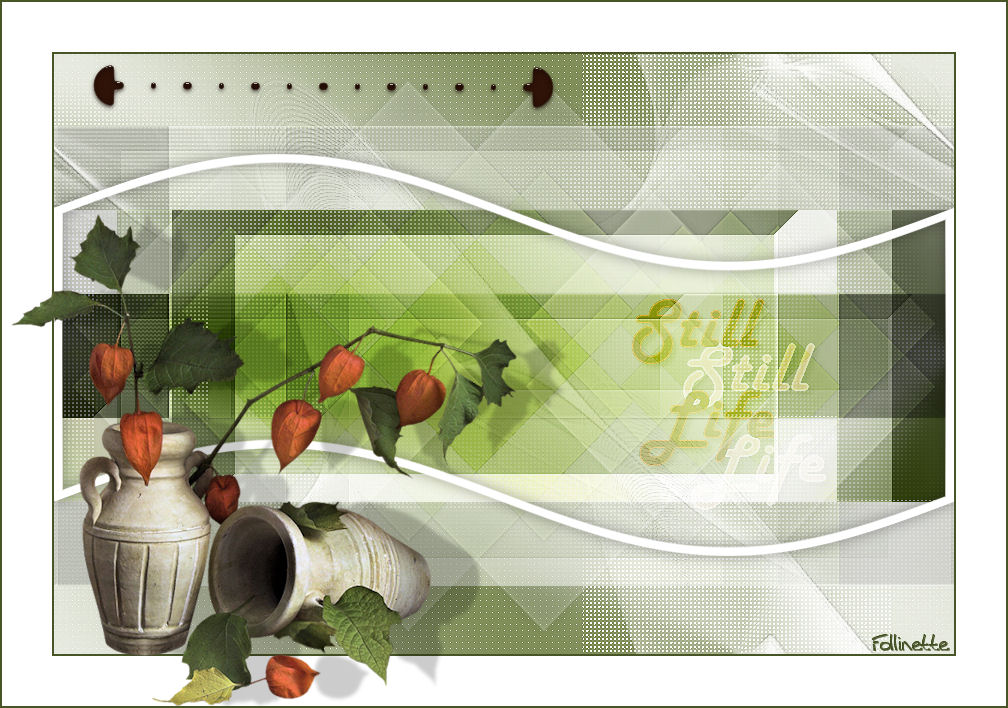
Vous trouverez vos réalisations ci dessous
